在线一键装win10系统教程
当电脑发生故障的时候,实在没有办法解决了,那么这时候我们可以为电脑重新安装一个系统。接下来分享重装系统的方法,一般分为两种情况,第一种是电脑故障黑屏开不了机,需要用u盘重装,反之电脑还可以开机进入系统的话,请参考接下来的在线一键装win10系统教程,操作方法非常简单。
重装系统详细步骤:
1、先到官网下载极客狗装机大师,打开软件之前需要退出杀毒软件和防火墙。
PS:本软件涉及对可移动磁盘的读写操作,部分杀毒软件和安全类软件会导致重装失败,运行程序前请关闭相关软件!
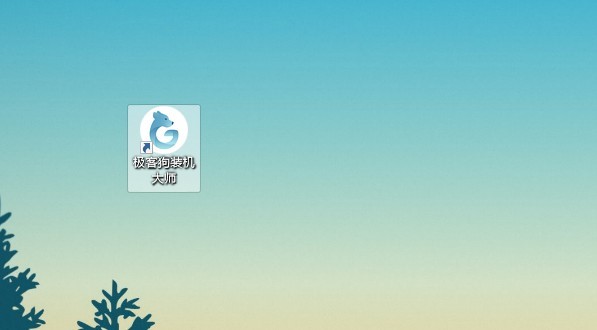
2、打开软件以后,点击“重装系统”,等待环境检测完成点击“下一步”。
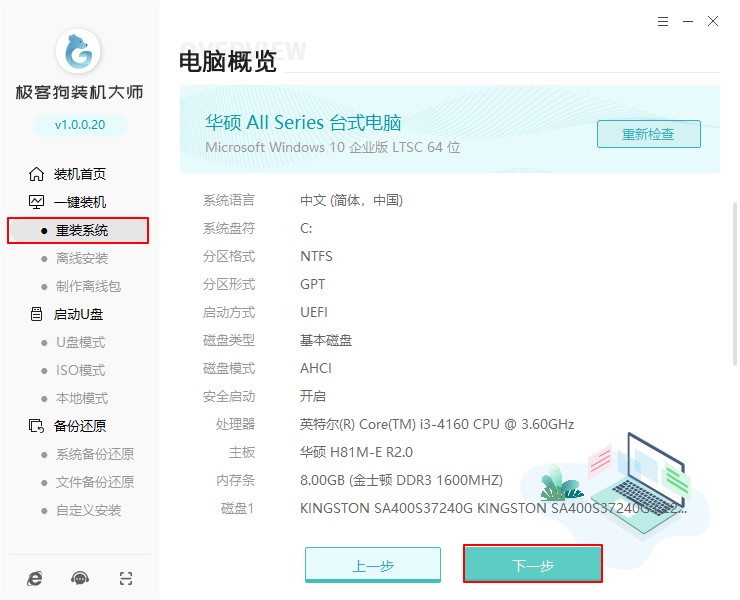
3、接着进入操作系统选择界面,选择“windows 10”,并选择电脑合适的系统版本,点击“下一步”。
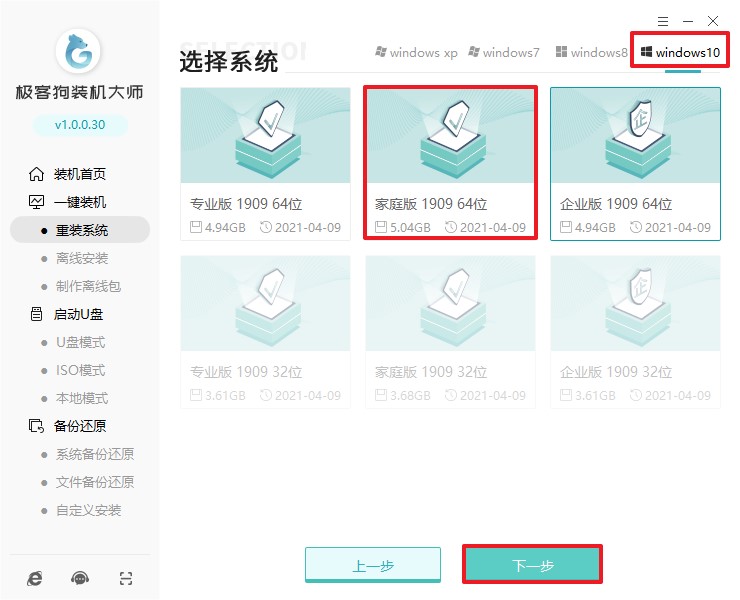
4、接下来自由选择需要安装的软件,选择的软件可以帮助用户在重装时一并安装,省去用户装完系统后去寻找软件的时间。当然也可以都不勾选,点击“下一步”。
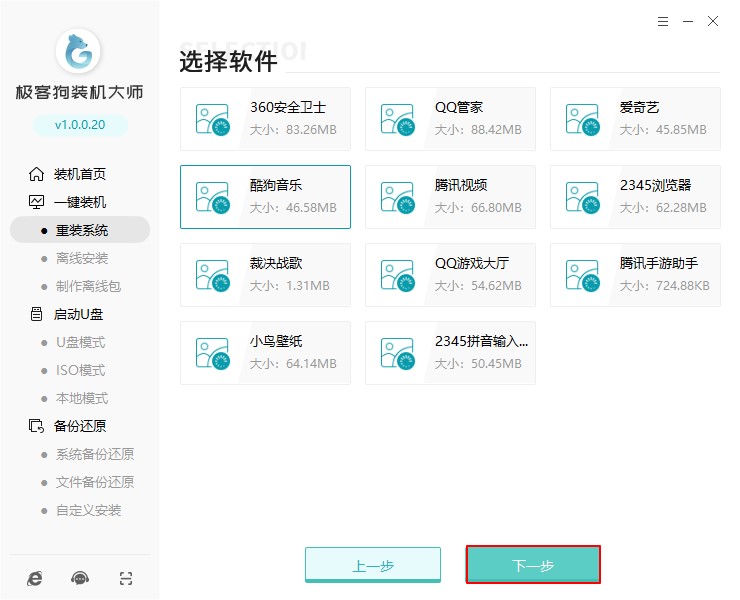
5、进入数据备份界面,备份需要保留的文件,或者自行备份到其他盘。
PS:重装系统将会格式化c盘和桌面的全部数据。
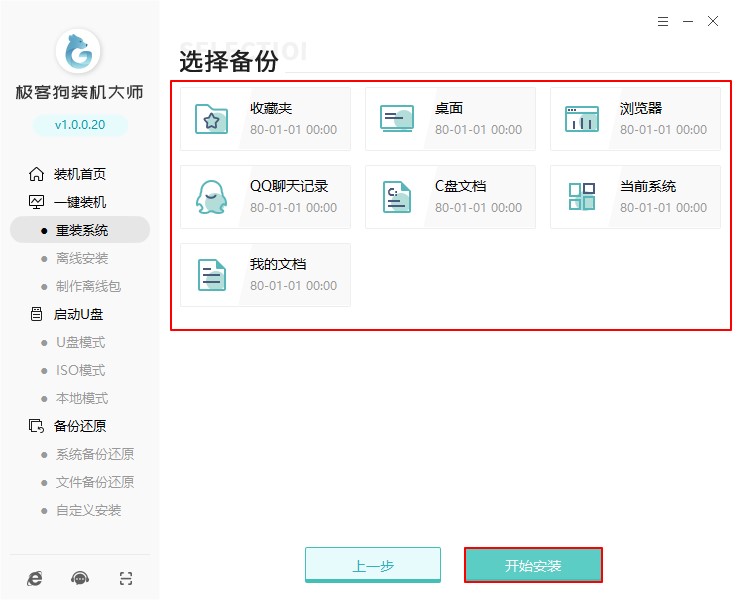
6、接下来极客狗开始下载系统镜像、系统软件、设备驱动等操作。由于系统文件较大,需要耐心等待。
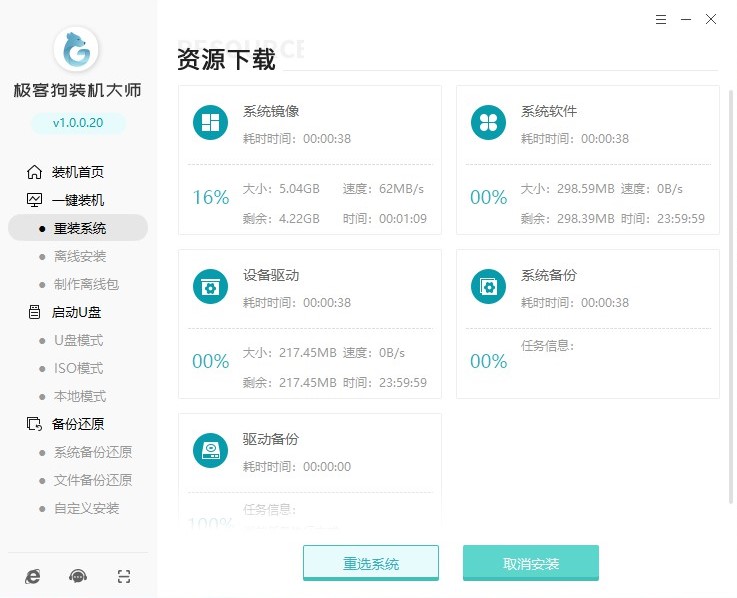
7、下载完成后,选择“立即重启”。
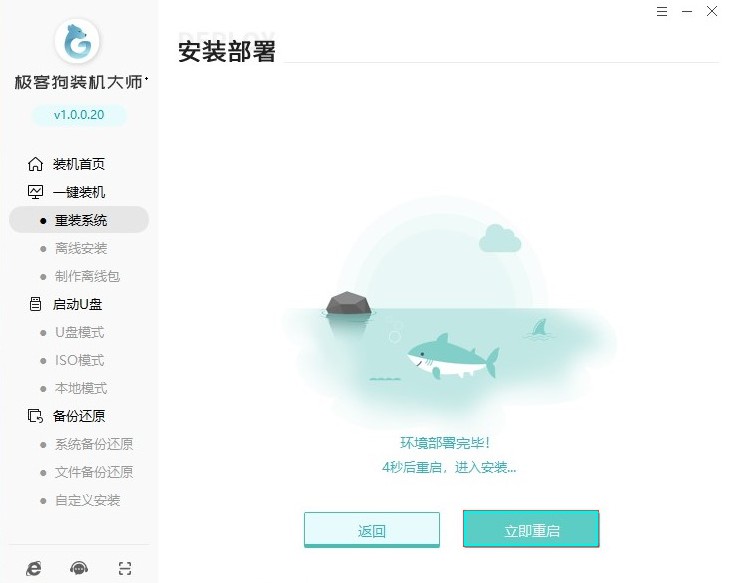
8、在window启动管理器界面选择PE进入,极客狗将会自动win10安装,全程无需手动操作。
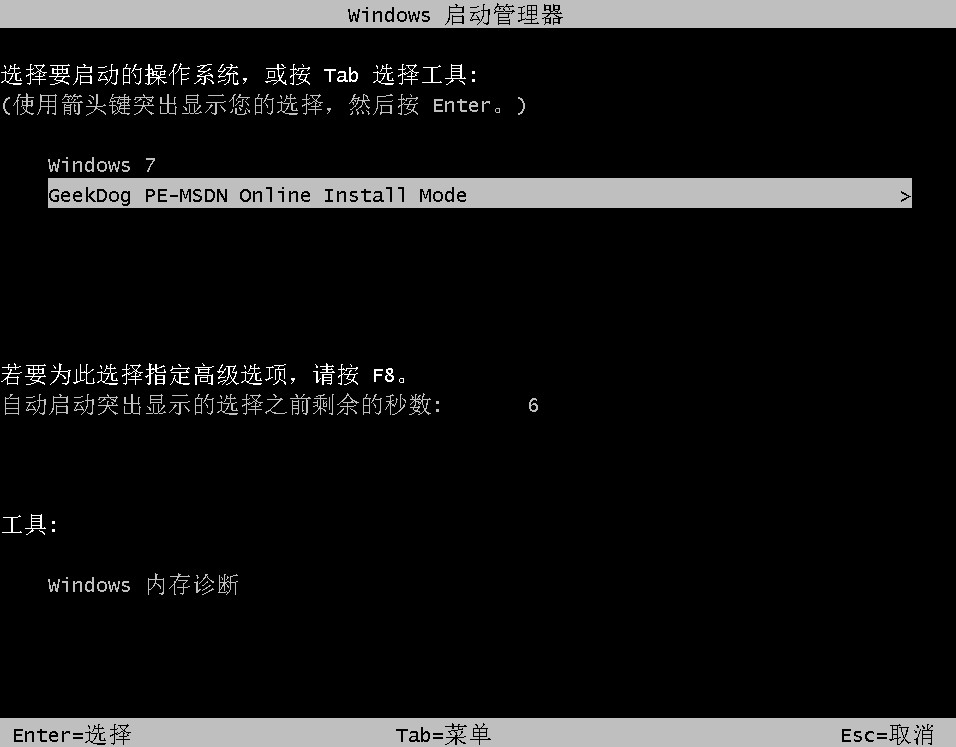
9、安装完成以后根据提示点击“立即重启”。
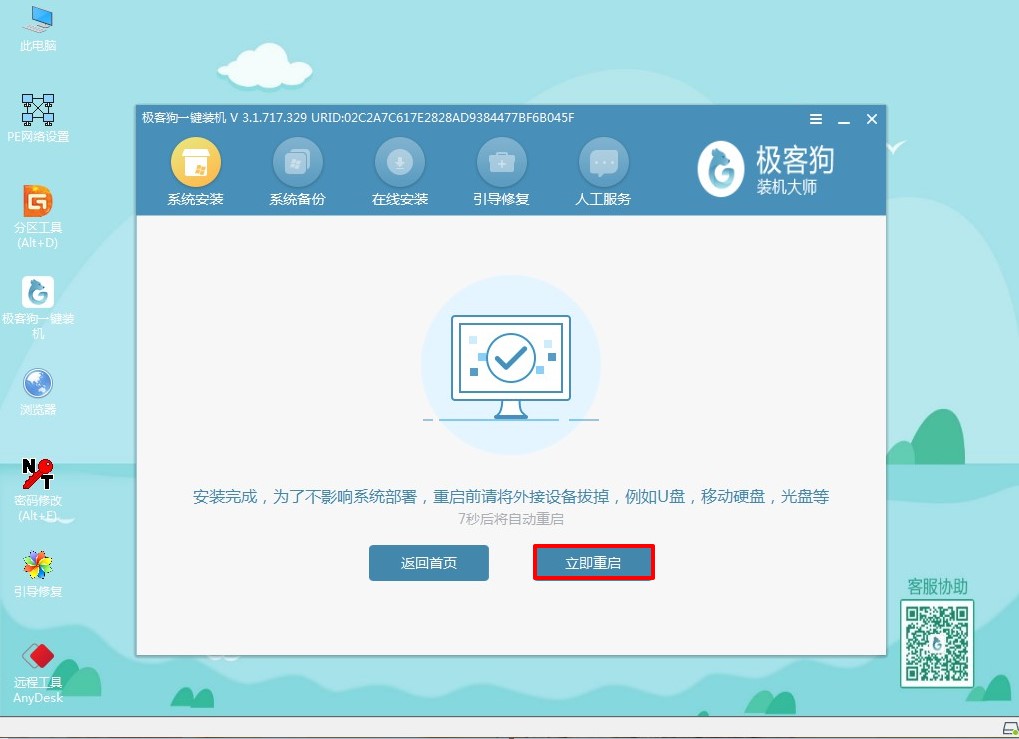
10、经过多次正常的重启部署安装,最终进入重装完成的win10桌面。
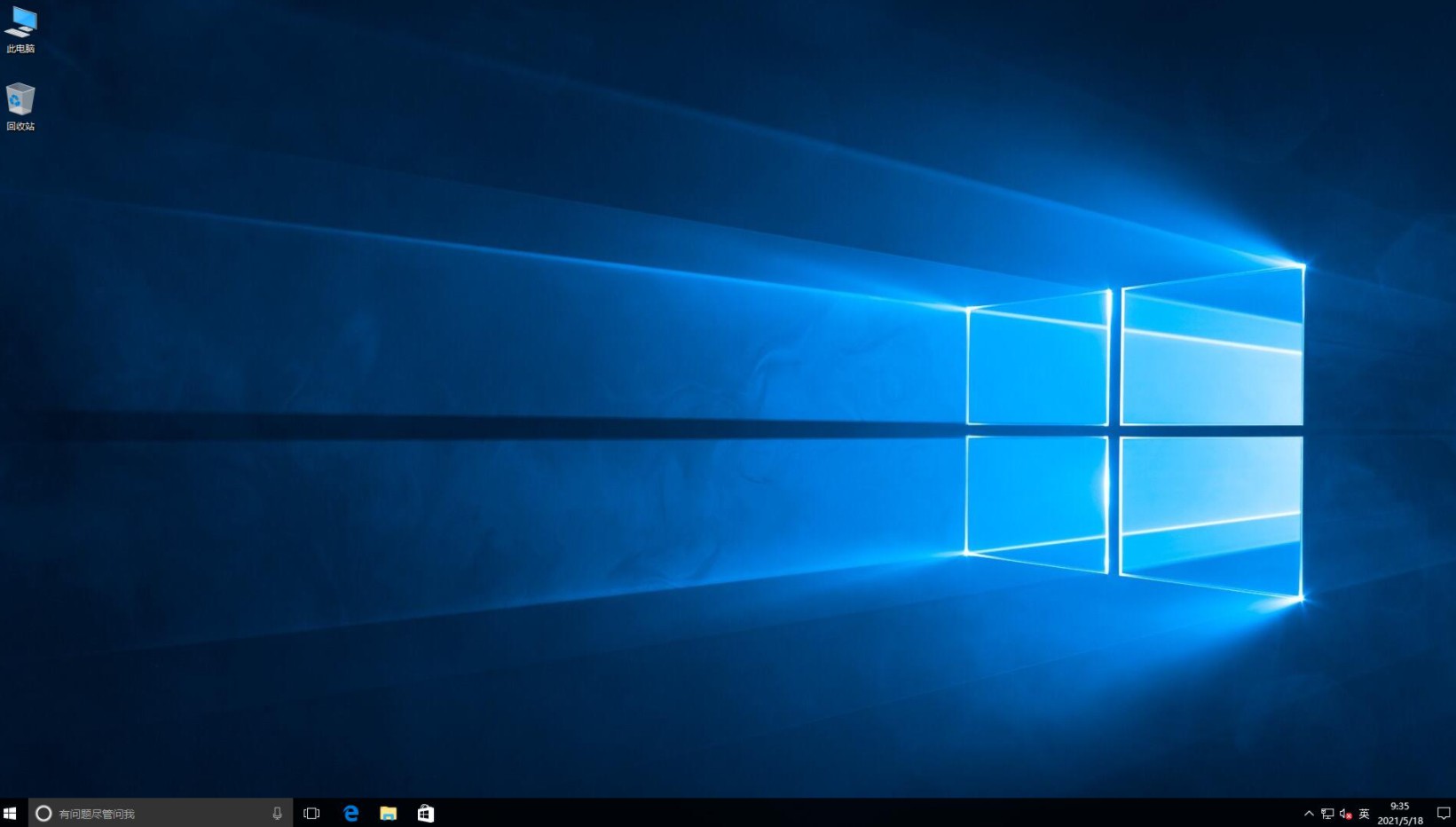
以上是跟大家分享的在线一键装win10系统教程,现在应该知道怎么重装系统了吧!只要通过重装系统工具就能实现重装系统win10的操作,希望这篇电脑重装系统步骤教程可以带来帮助。
原文链接:https://www.jikegou.net/czjc/648.html 转载请标明
极客狗装机大师,系统重装即刻简单
一键重装,备份还原,安全纯净,兼容所有上一篇:电脑系统win10安装教程图解
下一篇:电脑一键重装win10该怎么做


